8 parimat aktiveerija Jailbreak Tweak lahedat žesti, toimingut
Miscellanea / / February 14, 2022

Kui teil on a jailbreakitud iOS 7 seade, saate sellega teha palju ägedaid asju. Sa saad parandada põhifunktsioone, lahendada tüütuid probleeme, muuta välimust jne. Kuid kõik need nõuavad muudatuste ja rakenduste installimist.
Activator on näpunäide, mis on eellaaditud iga eduka jailbreak ja Cydia installiga. See on näpunäide. Aktivaatoriga saate käivitada rakendusi või toiminguid, klõpsates riistvaranuppe või eelkonfigureeritud tarkvaraalasid.
Siin on näide: selleks puudutage kolm korda kodunuppu käivitage kaamerarakendus või libistage ekraani väljalülitamiseks mööda olekuriba. Ja see ei kriibi isegi pinda.
Kuidas Aktivaatorit kasutada
Pärast rakenduse käivitamist näete erinevate olekute valikuid. See hõlmab kõikjal, avaekraanil, rakenduses ja lukustusekraanil. Tööle määratud toiming Rakenduses ei tööta, kui telefon on välja lülitatud või ekraan on lukustatud. Selle määratlemine Igal pool tahe.
Puudutage mõnda neist ja näete pikka loendit konkreetse oleku käivitajatest. Siin on ausalt öeldes liiga palju asju, millest üksikasjalikult rääkida, kuid peaksite kulutama aega kõigi võimaluste uurimiseks.
Siin on kiire ülevaade päästikutest: avakuva nupp, lukustusekraan, liikumine (raputamisseade), mitme puutega liigutused (ühe sõrmega pühkimine/puudutamine viiele sõrmele), võrgu- ja toiteolek, puhkenupp, servadest mööda, välja või sisse libistamine (ülemine, alumine, vasakule või paremale), olekuriba, helitugevuse nupp ja juhtmega peakomplekt.
Ja iga ülaltoodud päästiku kohta leiate alampäästikud ja palju toiminguid, mida saate neile määrata.
Siin on nimekiri 8 kõige populaarsemast soovitatud toimingust. Need on seadistatud viisil, mis on minu jaoks kõige mõistlikum. Muidugi võite neid lihtsalt inspiratsiooniallikana võtta ja oma vajadustele vastavaks kohandada.
1. Lühike helitugevuse nupud muudavad lugusid
Kõikjal -> Helitugevuse nupud -> Üles Lühike hoidmine -> (Heli) Järgmine lugu.
Kõikjal -> Helitugevuse nupud -> Lühike all hoidmine -> (Heli) Eelmine lugu.
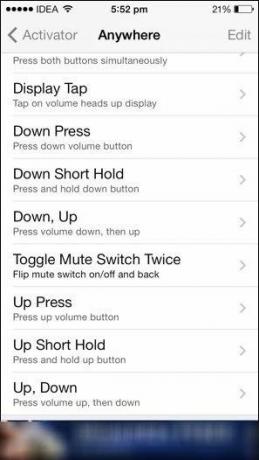
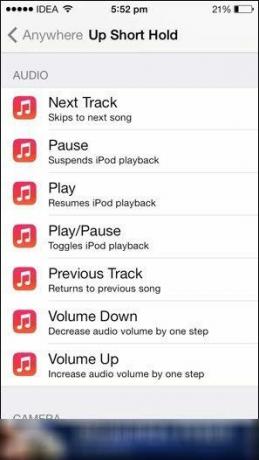
Seal on valikud taasesituse alustamiseks, esitamiseks/peatamiseks ja palju muud muusikaga seotud asju. Saate määrata iga ülesande jaoks erinevad helitugevusnuppude kombinatsioonid ja unustada rakenduse Muusika kallal askeldamise.
2. Lukustamiseks pühkige üle olekuribal
Kui te ei soovi oma toitenuppu kulutada (need on kurikuulsad oma rikkis), kasutage seda liigutust seadme lukustamiseks lihtsalt olekuribal pühkides.
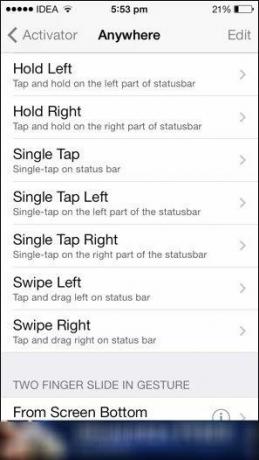

Kõikjal -> Olekuriba -> Pühkige paremale -> (Lukustusekraan) Lukusta seade.
3. Ühendage andmetega, kui Wi-Fi on välja lülitatud ja vastupidi
Kas pole tüütu, kui lahkute kodust, kuid unustate andmeside sisse lülitada kuni tundide pärast? Ja isegi siis peate sisse minema Seaded selle lubamiseks. Miks mitte seda protsessi automatiseerida?
Kõikjal -> Võrgu olek -> Vasakpoolne Wi-Fi -> (Lülitid) Mobiilne andmeside. (Siin saate lisada ka lüliti 3G jaoks)
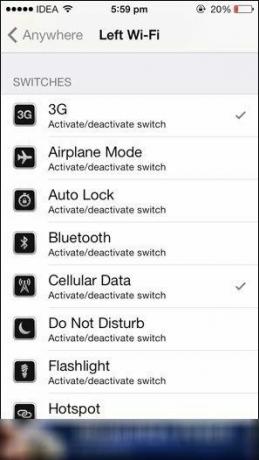
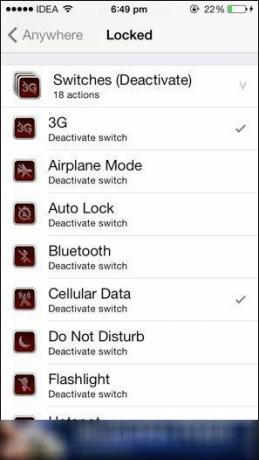
Saate teha ka vastupidist. Ja see saab olema suurepärane aku säästmine. Kui loote ühenduse Wi-Fi-ga, keelatakse mobiilne andmeside automaatselt.
Kõikjal -> Võrgu olek -> Wi-Fi-ga ühendatud -> (lülitid) Mobiilne andmeside.
Selle asemel, et kasutada Lülitid toimingut, mis lülitab praegust olekut, saate kasutada Lülitid (aktiveerige) või Lülitid (desaktiveerimine) kindla tegutsemise eest.
4. Lülitage korraga sisse Wi-Fi, mobiilne andmeside, Bluetooth, GPS
Kui ma välja lähen jalgrattasõit, pean Wi-Fi välja lülitama, andmeside, Bluetoothi (peakomplektide jaoks), GPS-i ja MapMyRide'i käivitamisest rääkimata.
Ma kasutan mõlemat helitugevusnuppu, et seda kõike korraga teha, kuid jällegi saate kasutada kõike, mis teile meeldib.
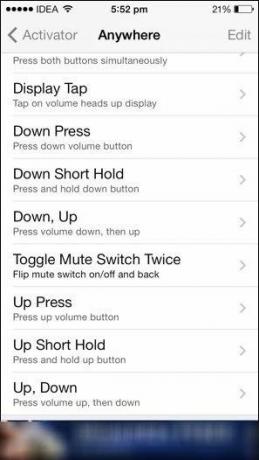
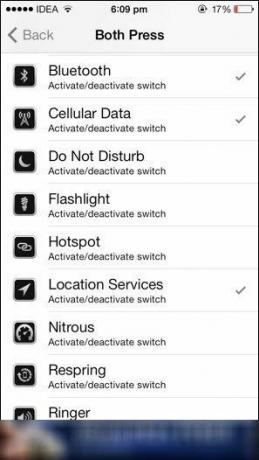
Kõikjal -> Helitugevuse nupud -> Mõlemad vajutage -> (lülitid) Wi-Fi, mobiilne andmeside, asukohateenused, Bluetooth. Pühkige samal lehel alla, kuni näete Kasutajarakendused ja valige kasutatav treeningrakendus.
5. Käivitage oma lemmikmuusikarakendus, ühendades kõrvaklapid
Kõikjal -> Juhtmega peakomplekt -> Ühendatud -> Kasutajarakendused -> Valige oma rakendus.
Kui kasutate rohkem kui ühte rakendust, saate avada ka menüü. Minge tagasi Aktivaatori avakuvale, puudutage nuppu Menüüd, looge menüü, valides üksikud rakendused (siin saate valida korraga ainult ühe rakenduse).
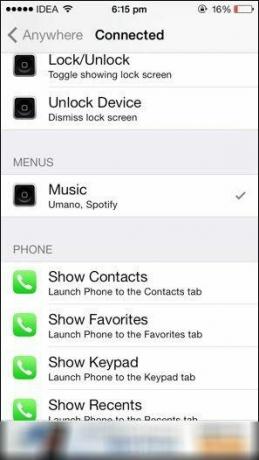
Seejärel minge tagasi ja selle asemel, et valida üks käivitatav rakendus, valige äsja loodud menüü.
6. Äärmuslik aku säästmine
Kui avastate, et mahl hakkab pidevalt otsa saama või olete olukorras, kus vajate mobiili Internet on nõudmisel, kuid mitte alati, proovige kasutada ekraanina liigutust, kus kõik võrgud lülituvad välja teeb.
Kõikjal -> Lukustatud -> Lülitid (desaktiveerige) -> Mobiilne andmeside, 3G.
Muidugi, kui vaatate oma ekraani iga viie minuti järel, pole sellest palju abi.
7. 56 viisi pildistamiseks
Kui te vihkate kasutamata võimalust teha oma sõbrast sellel põgusal hetkel täiesti piinlik foto (ja teil ei ole Gear 2 nutikell), mul on häid uudiseid.
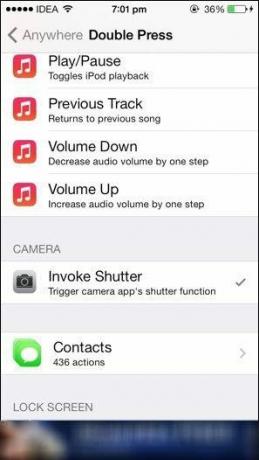
Aktivaator võimaldab teil määrata mis tahes päästikud otse foto jäädvustamiseks. Näiteks võite topelt vajutada toitenuppu ja kaamera rakendus avaneb. Vajutage pildistamiseks päästikut.
Kõikjal -> Kiiruse nupp -> Topeltvajutus -> Kaamera -> Ava katik.
8. Jagage kõikjalt
iOS 7 eemaldas teavituskeskusest Twitteri ja Facebooki jagamisvidina. Kui jagate sotsiaalmeedias palju, teate, kui hea oli neid otseteid kasutada. Twitteri ja Facebooki jagamiskastide käivitamiseks saate määrata mis tahes päästiku.
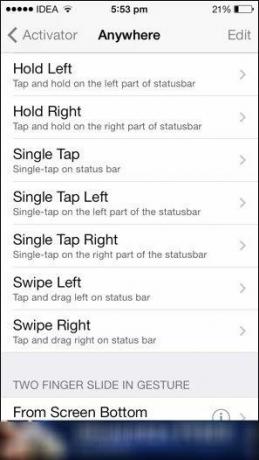

Kasutan olekuribal topeltpuudutamist/hoidmist, sest see sobib minu jaoks kõige paremini.
Kõikjal -> Olekuriba -> Topeltpuudutus -> Jagamine -> Koostage säuts/Facebooki postitus.
Käsud ja keelud
Eespool loetletud toimingud ja žestid on proovitud ja testitud, nii et jätkake ja rakendage neid, aktiveerimine või rakendus ei tekita probleeme.
Aktivaatoriga on aga see, et see võimaldab teha palju hullumeelseid asju. Näiteks viie sõrmega pühkimine ei tööta iPhone'i väikesel ekraanil, kuid sobib suurepäraselt iPadi jaoks. Serva alla pühkimine kõlab teoreetiliselt suurepäraselt, kuid see lihtsalt ei tööta hästi.
Parim viis õppimiseks on asju proovida. Mine hulluks lapsed!
Viimati uuendatud 03. veebruaril 2022
Ülaltoodud artikkel võib sisaldada sidusettevõtete linke, mis aitavad toetada Guiding Techi. See aga ei mõjuta meie toimetuslikku terviklikkust. Sisu jääb erapooletuks ja autentseks.



